电脑不开机怎么重装系统的方法
- 分类:教程 回答于: 2023年04月20日 18:16:03
用户在平常使用电脑的时候,难免会碰到一些系统的问题,比如电脑开不了机,那么,电脑不开机怎么重装系统呢?接下来就由小编来为大家详细的介绍一下电脑不开机重装系统的方法。
工具/原料:
系统版本:win7系统
品牌型号:联想拯救者R720
软件版本:魔法猪装机大师v2290+小白一键重装系统V2290
方法/步骤:
方法一:借助魔法猪装机大师软件u盘重装系统
1、先自行在可用的电脑上下载安装魔法猪装机大师工具,插入空白u盘到电脑上,打开软件后选择制作系统点击开始制作。

2、选择需要的win7系统制作u盘启动盘,点击开始制作。
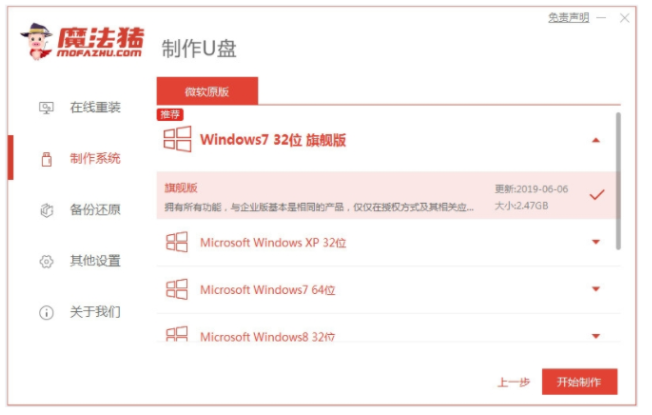
3、等待装机软件制作u盘启动盘成功后,快速预览需要安装的电脑主板的启动热键,再拔除u盘退出。

4、插入制作好的u盘启动盘进需要安装的电脑上,开机不断按启动热键进启动页面,选择u盘启动项回车确定进入pe系统。双击打开魔法猪装机工具,选择需要的win7系统安装到c盘上。

5、装机软件将会自动开始安装,提示完成后选择立即重启。

6、耐心等待,直至进入到新的系统桌面就说明用u盘重装win7系统成功。

方法二:利用小白一键重装系统软件u盘重装系统
1、下载安装小白一键重装系统软件,并将U盘插入电脑上,打开小白软件点击制作系统,在制作U盘下,默认设置,点击开始制作。

2、完成后,拔掉U盘插入到需要重装的电脑上,开机或重启电脑,不断反复按U盘启动快捷键如F12键,进入启动项设置界面。通过上下键选择U盘选项后回车进入下一步,一般带有“USB”字样的选项即为U盘选项。

3、这里小编推荐大家选择新机型进 PE 系统。

4、接下来在 PE 系统联网选择刚刚在线下载安装win7系统。

5、选择默认是安装在 C 盘系统盘,点击开始安装。

6、请耐心等待系统安装完成。

7、然后点击C盘进行引导修复。

8、系统安装完成之后,选择点击立即重启。

9、拔掉U盘,重启电脑直至进入桌面即说明用u盘重装win7系统完成。

总结:
上文就是小编为大家详细介绍的关于电脑不开机怎么重装系统的操作方法,希望以上的介绍可以为大家提供到更多的帮助。
 有用
26
有用
26


 小白系统
小白系统


 1000
1000 1000
1000 1000
1000 1000
1000 1000
1000 1000
1000 1000
1000 1000
1000 1000
1000 1000
1000猜您喜欢
- 简述电脑重装系统大概多少钱以及如何..2023/03/16
- 金山卫士重装系统教程2021/02/19
- 怎么切换双系统linux和windows-小白系..2021/12/30
- word文档打不开怎么办2015/07/08
- 戴尔电脑蓝屏怎么解决的方法教程..2022/04/18
- 如何看电脑使用的是集成显卡还是独立..2021/10/31
相关推荐
- 零智商实现自己重装系统2014/10/09
- 恢复记事本关联xp教程2015/07/06
- 简述电脑小白一键重装系统教程..2022/11/27
- 好用的一键装机工具有哪些推荐..2023/02/05
- 系统重装后屏幕变小怎么办..2016/11/13
- 快速启动栏不见了2015/06/05

















